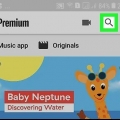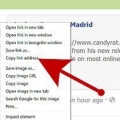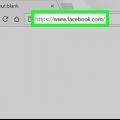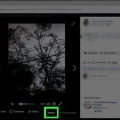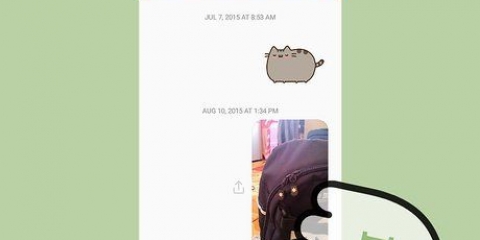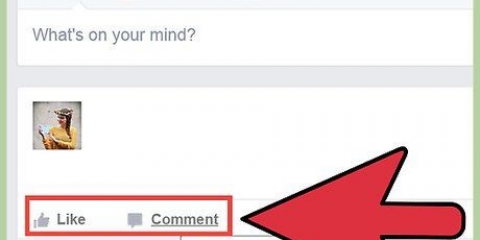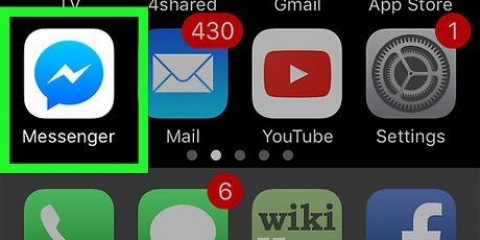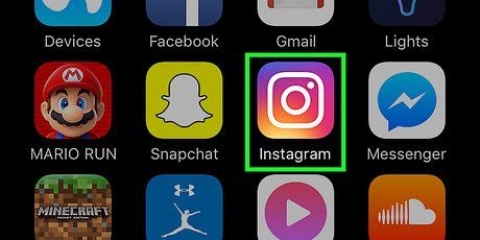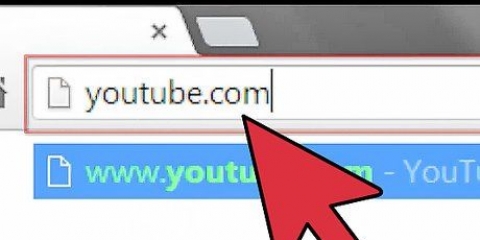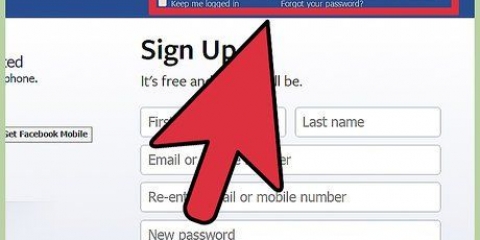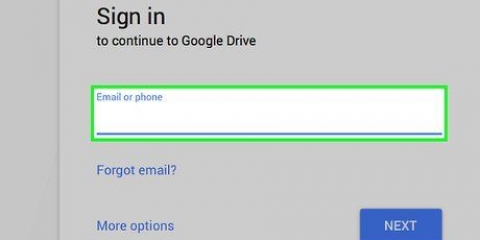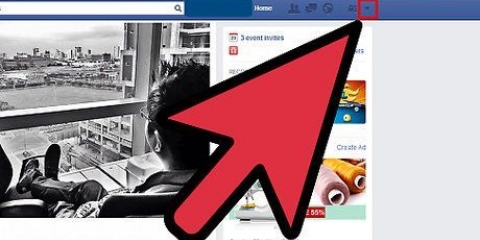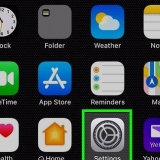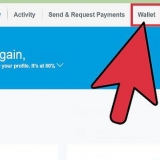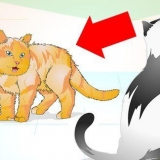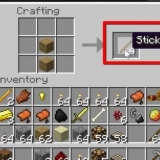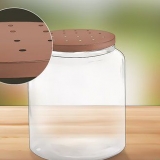Facebook vous permet uniquement de télécharger des films avec les extensions suivantes : 3g2, 3gp, 3gpp, asf, avi, dat, divx, dv, f4v, flv,m2ts, m4v, mkv, mod, mov, mp4, mpe, mpeg, mpeg4, mpg , mts, nsv, ogm, ogv, qt, tod, ts, vob et wmv. Vous pouvez vérifier si un film possède l`une de ces extensions en cliquant avec le bouton droit sur le fichier, puis en cliquant sur « Propriétés ». Sous la rubrique "Type de fichier", vous pouvez vérifier si ce fichier a l`une des extensions ci-dessus. Sous Mac OS X, cliquez d`abord sur « Information » puis sur « Tapez." Facebook a également des limites sur la taille du fichier et la durée de la vidéo. Vous ne pouvez télécharger que des vidéos de moins d`un gigaoctet et de moins de 20 minutes.






Si vous êtes sur YouTube, vous pouvez voir ce bouton sous la vidéo. Dans DailyMotion, vous pouvez cliquer sur l`icône Facebook sous une vidéo. Si vous utilisez un autre site Web, vous devez rechercher une icône Facebook ou un bouton indiquant « Partager » dessus.
Sur YouTube, vous verrez une liste. Cliquez sur le logo Facebook. Dans DailyMotion, vous pouvez immédiatement cliquer sur le logo Facebook. Il existe différentes versions de cette icône Facebook sur différents sites.







Un compte Facebook accès Internet
Partager des vidéos via facebook
Teneur
De nombreuses personnes partagent des vidéos via Facebook pour que leurs amis sachent ce qu`ils regardent et quelles vidéos amusantes sont partagées. C`est aussi un bon moyen de partager des impressions de moments comme les mariages ou les premiers mots de votre enfant avec vos amis. Vous pouvez modifier les détails des films comme décrit à la fin de cet article.
Pas
Méthode 1 sur 5 : Partager la vidéo d`un ami

1. Allez sur Facebook, inscrivez-vous et trouvez une vidéo qu`un ami a partagée que vous souhaitez partager.

2. Cliquez sur le bouton bleu "Partager" sous la vidéo.

3. Cliquez sur le bouton « Partager » pour partager la vidéo avec vos amis. En savoir plus sur la modification des informations d`un film et les paramètres de confidentialité dans la section à ce sujet dans cet article.
Méthode2 sur 5 : Télécharger depuis votre PC

1. Allez sur Facebook et inscrivez-vous. Cliquez sur le bouton « Télécharger des photos/vidéos ». Ce lien se trouve en haut de la page entre les boutons « Statut » et « Créer un album photo ».

2. Trouvez une vidéo sur votre PC que vous souhaitez partager.

3. Cliquez sur le fichier que vous souhaitez télécharger puis sur « Ouvrir."

4. Cliquez ensuite sur « Publier » et vous avez partagé la vidéo. Une vidéo doit se charger, mais vous recevrez une notification de Facebook lorsque la vidéo pourra être visionnée.
Méthode3 sur 5: Publier un lien

1. Trouvez le lien d`un film (vous pouvez le trouver dans la barre d`adresse de votre navigateur), et copiez-le.
- Vous pouvez copier un lien en le sélectionnant, puis en cliquant dessus avec le bouton droit puis en cliquant sur l`option « Copier ». Vous pouvez également le faire en cliquant une fois sur la barre d`adresse avec le bouton gauche de la souris, puis en appuyant simultanément sur les touches CTRL et C de votre clavier.

2. Allez sur Facebook maintenant et inscrivez-vous.

3. Collez le lien dans votre barre d`état puis cliquez sur « Publier.Vous verrez alors apparaître une image et votre lien a été placé, à partir de ce moment tout le monde peut cliquer sur l`image pour démarrer la vidéo.
Pour placer un lien vous pouvez faire un clic droit puis « Coller » ou appuyer simultanément sur les touches CTRL et V de votre clavier.
Méthode 4 sur 5: Partager un film à l`aide de la fonction « Partager »

1. Trouvez la vidéo que vous souhaitez partager via un site Web vidéo, par exemple via YouTube ou DailyMotion.

2. Cliquez ensuite sur le bouton "Partager".

3. Suivez les étapes nécessaires pour partager quelque chose sur Facebook.

4. Allez sur Facebook maintenant et inscrivez-vous. Si vous le souhaitez, vous pouvez écrire du texte avec la vidéo que vous partagez.

5. Cliquez sur le bouton « Partager » et votre vidéo sera téléchargée.
Méthode5 sur 5: Modifications des détails de confidentialité et d`information d`une vidéo
Si vous partagez une vidéo via Facebook, vous pouvez ajouter des informations supplémentaires sur la vidéo. Avant de partager cette vidéo, réfléchissez aux informations supplémentaires que vous souhaitez ajouter sur cette vidéo.

1. Écrivez quelque chose à propos de la vidéo dans la case au-dessus du lien qui dit généralement « Que faites-vous ??"

2. Cliquez sur le bouton « Qui peut voir cela?” et décidez qui peut voir votre vidéo. Vous pouvez choisir entre « Tout le monde », « Amis » et « Juste moi."

3. Si vous voulez que certains amis regardent cette vidéo, vous pouvez les identifier. Pour ce faire, cliquez sur l`icône à droite de la caméra (à gauche en dessous de votre message). Tapez le nom de la personne puis cliquez sur son nom lorsque vous le voyez dans le menu que Facebook vous montre.

4. Ajoutez un emplacement à la vidéo en cliquant sur l`icône de dépôt. Tapez l`emplacement souhaité et cliquez sur l`emplacement dès qu`il apparaît dans la liste.

5. Cliquez sur l`icône du smiley pour ajouter un smiley à votre message.
Vous pouvez ajouter d`autres éléments tels que : lorsque vous regardez une certaine émission, vous pouvez également saisir le nom et le taguer (de la même manière que vous le feriez avec une personne). Si vous voulez dire que vous faites quelque chose avec votre famille, vous pouvez également le mettre dans votre message.

6. Veuillez vous assurer que votre message est correct avant de poster.
Nécessités
Articles sur le sujet "Partager des vidéos via facebook"
Оцените, пожалуйста статью
Similaire
Populaire